Vấn đề kéo dài tuổi thọ pin cho máy tính xách tay (laptop) ngày càng được chú ý hơn khi mà bộ xử lý máy tính đang ngày càng tốt hơn, đồ họa sắc nét tốt hơn,…
Để đảm bảo những yếu tố này, khả năng quản lý năng lượng được cải thiện nhờ vào phần mềm thông minh hơn, pin mạnh hơn,… thậm chí là cả pin sạc bằng năng lượng mặt trời. Một pin dự phòng cũng không phải là một ý tưởng tồi, nhưng đó sẽ là nặng và khá tốn kém.
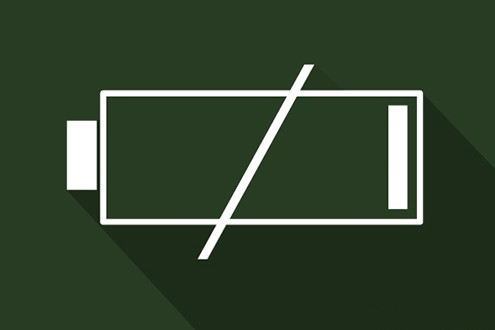
Bạn có thể biết một vài kinh nghiệm để có thể tiết kiệm pin cho laptop của mình, nhưng không phải ai cũng dễ dàng trang bị cho mình những kiến thức tốt nhất để đảm bảo sử dụng pin laptop trong một khoảng thời gian dài. Hy vọng với những lời khuyên được đưa ra dưới đây sẽ giúp bạn có thể sử dụng pin trên laptop của mình trong khoảng thời gian tốt nhất.
Giảm độ sáng màn hình
Điều này thường có thể thực thiện thông qua các phím tắt trên bàn phím laptop, chẳng hạn như các biểu tượng màu xanh giống như mặt trời nhỏ. Khi sử dụng những phím tắt này, bạn sẽ thấy tùy chọn giảm độ sáng xuất hiện. Đối với những ai đang có ý định mua một laptop mới thì hãy nhớ rằng màn hình laptop lớn hơn, nhanh hơn sẽ tiêu hao pin nhiều hơn trong hầu hết các trường hợp.
Không đặt đĩa trong ổ quang khi không sử dụng
Ổ đĩa quang trên laptop được dùng để xem phim hoặc nghe nhạc, thậm chí cài đặt hệ điều hành hay phần mềm. Việc để đĩa CD/DVD trong ổ đĩa sẽ khiến đầu đọc và động cơ trên nó thường xuyên hoạt động, làm tiêu hao đến tuổi thọ pin trên máy.

Loại bỏ thiết bị ngoại vi
Hãy chắc chắn rằng bạn không có thiết bị nào cắm vào laptop lấy đi điện năng của máy như webcam, USB hoặc card không dây,.. khi nó đang sử dụng pin. Hãy tận dụng những thứ có sẵn, chẳng hạn touchpad thay vì chuột rời, loa tích hợp thay vì loa ngoài… Kết nối không dây như Bluetooth hay Wi-Fi cũng có thể nhanh chóng tiêu hao pin nên cần chắc chắn rằng chúng đã được tắt.
Giảm điện năng tiêu thụ trên Windows
Tùy chọn Power Options trong Control Panel có thể tự làm giảm điện năng tiêu thụ laptop của bạn. Một số lựa chọn cho phép bạn có thể tắt màn hình của mình khi không sử dụng nhưng sẽ bật ngay tức khắc khi bạn chạm vào phím một lần nữa. Bạn cũng có thể cài đặt cảnh báo khi pin sắp hết (còn khoảng 5%) để bạn có thể sao lưu dữ liệu một cách an toàn trước khi tắt nguồn.
Thay thế pin với cell cao hơn
Điều này không phải là lựa chọn giá rẻ cho bạn, nhưng nó sẽ cần thiết nếu bạn muốn tăng năng lực làm việc. Các laptop thường đi kèm pin 6 cell cho thời gian sử dụng khoảng 4 giờ cho nhu cầu trung bình, nhưng bạn có thể mua pin 8 cell hoặc 12 cell để kéo dài thời gian làm việc. Nhưng cần xem kỹ các thông số và yêu cầu của nhà sản xuất để chắc chắn mình chọn pin đúng.

Hiệu chỉnh lại pin
Bạn có thể hiệu chỉnh lại pin sau thời gian sử dụng khoảng 3 tháng cho hoạt động sử dụng trung bình bằng cách thực hiện các bước sau:
- Sạc pin đến 100%, khi nó đạt đến mức đầy đủ hãy bật laptop lên (giữ nguyên nguồn điện) và sử dụng trong 1 hoặc 2 giờ.
- Ngắt kết nối từ nguồn điện và giữ cho laptop chạy cho đến khi xuất hiện một cảnh báo mức pin và yêu cầu bạn cắm adapter trở lại. Bỏ qua cảnh báo này, hãy để nó tắt hoàn toàn, dĩ nhiên bạn cần chắc chắn đã lưu bất kỳ dữ liệu quan trọng trước khi hoạt động tắt xảy ra.
- Sau khi máy tính tắt, hãy đừng cho nó hoạt động trong 1-2 giờ.
- Bây giờ, bạn hãy cắm adapter sạc pin trở lại để cho nó đạt được một dung lượng pin đầy đủ trước khi sử dụng nó một lần nữa. Khi nó đạt đến 100%, pin của bạn đã được hiệu chỉnh đúng cách.
Cài đặt phần mềm quản lý pin
Có một số ứng dụng quản lý pin miễn phí lẫn trả tiền có thể cho phép bạn theo dõi sức khỏe của pin trên MTXT của mình như Battery Health (với Mac) hoặc BatteryCare (Windows) với mục đích cung cấp cho bạn các số liệu thống kê hữu ích.
Sử dụng ổ SSD
Nếu là một người mày mò, bạn có thể thay thế ổ HDD trên laptop bằng ổ SSD giúp cắt giảm đáng kể lượng điện năng tiêu hao. Bởi SSD không sử dụng bộ phận cơ khí khi hoạt động nên nó không đòi hỏi nhiều năng lượng cấp khi sử dụng.

Cập nhật tất cả các trình điều khiển và phần mềm
Nhìn chung, trình điều khiển và phần mềm mới được thiết kế để có thể hiệu quả hơn trong việc sử dụng điện năng và có thể sẽ chỉ sử dụng một lượng tài nguyên hệ thống ít ỏi trên hệ thống.
Chống phân mảnh ổ cứng (chỉ áp dụng cho HDD)
Các tập tin bị phân mảnh yêu cầu laptop làm việc nhiều hơn để lấy thông tin, do đó thường xuyên chống phân mảnh sẽ đảm bảo rằng những thứ trên ổ cứng của bạn được lưu trữ một cách hiệu quả nhất có thể và đòi hỏi ít năng lượng nhất.
Làm mát hệ thống
Tiếp xúc với nhiệt độ cao chắc chắn sẽ làm giảm tuổi thọ pin của laptop, do đó cần để lỗ thông hơi của laptop được sạch sẽ mà không bám nhiều bụi bẩn. Lỗ thông hơi bị chặn sẽ khiến laptop tạo ra nhiều nhiệt hơn và cũng sẽ làm cho các quạt làm mát hoạt động nhiều hơn nhằm giúp nó mát mẻ hơn.

Ngoài ra, cố gắng tránh để laptop trong xe hơi nóng hoặc dưới ánh sáng mặt trời trực tiếp chiếu vào trong thời gian dài sử dụng.